こんにちは!今回はGenspark AIスライド機能のクレジットについて、3か月で業務効率300%向上を実現した私が、初心者でも損をしない使い方を詳しく解説していきます。
皆さんAIツール使ってますか?今回ご紹介するGensparkは様々なAIが備わっており、こちらの指示ややりたいことによって適切なAIを使用し最適な結果を出力してくれる、いわばあなた専用の秘書のようなものです。
今回はその中でもスライドに注目して解説していきます!
※ちなみにこの記事のサムネイルもGensparkのAIデザイナーを使用して作成しました。
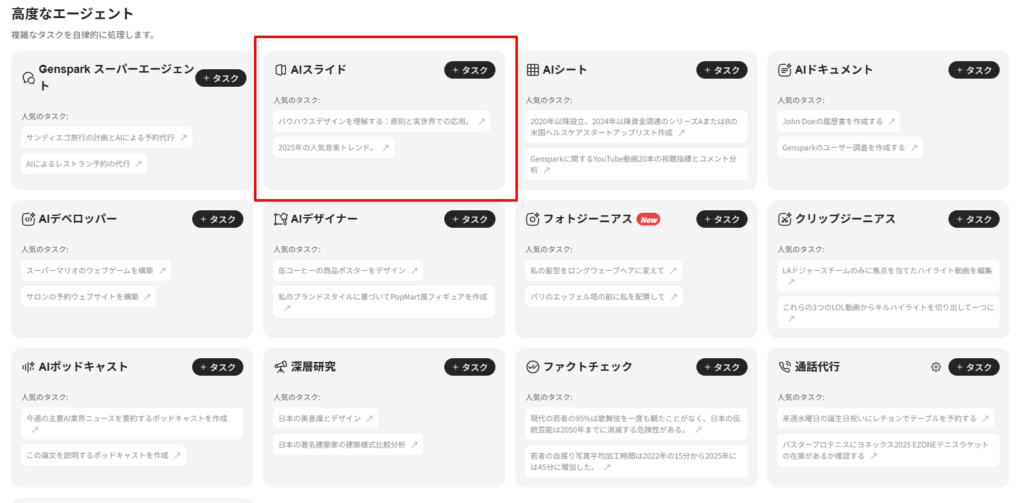
Genspark AIのスライド機能について、よく「クレジットがすぐになくなってしまう」という相談を受けますが、実は使い方次第でかなり節約できるんです。
正直に言うと、私も最初は何も考えずにスライドを作っていて、あっという間にクレジットを使い切ってしまいました。でも、3か月で使い続けてわかった効率的な方法があります。
- ✅ Gensparkでプレゼン資料を作りたいビジネスパーソン
- ✅ クレジット消費を抑えながら効率化したい方
- ✅ AIスライド機能を使いこなして成果を出したい方
読了予定時間:約8分 | 難易度:
使用歴3か月、業務効率300%向上の
Genspark専門レビュアーとりすたんによる解説ブログ
🤖 AI検索エンジン「Genspark」とは?
【次世代AI検索エンジンが情報収集を革命的に効率化】
Gensparkは、ChatGPTやGeminiなどの生成AIとは異なり、リアルタイムのWeb情報を収集しながら、検索結果を自動で整理してくれるAI検索エンジンです。
🎯 Gensparkが解決する3つの課題
💡 従来の検索エンジンとの決定的な違い
従来のGoogle検索では、検索結果のリンクをひとつずつクリックして情報を集める必要がありました。Gensparkなら、一度の検索で必要な情報がまとまったページが生成されます。
🎯 Genspark AIスライド機能のクレジットとは?
Genspark AIのスライド機能を使うには、「クレジット」という仮想通貨のようなポイントシステムが必要になります。
私もGenspark使う前は「クレジットってどれくらい必要なの?」「すぐになくなっちゃうんじゃないの?」という不安がありました。でも実際に使ってみると、思っていたよりもずっと計画的に使えることがわかったんです。
月間100クレジット
登録なしでも利用可能
毎月自動リセット
月間10000クレジット〜
より多くのスライド作成
優先処理で高速生成
1スライド約20-30クレジット
内容の複雑さで変動
画像多用で増加傾向
📊 AIスライド作成でクレジットが消費される理由
「なぜクレジットが必要なの?」という疑問もよくいただきます。実はGensparkのAIスライド機能は、単なるテンプレート挿入ではなく、かなり高度な処理をしているんです。
- リアルタイムでWeb上の最新情報を収集
- 複数のソースから関連性の高い情報を抽出
- 論理的な構成でスライドを自動生成
- 視覚的に魅力的なデザインを適用
- 画像や図表を自動で配置
💰 Genspark AIスライドのクレジット消費量を徹底解説
「実際にスライドを作ると、どれくらいクレジットを消費するの?」という質問が一番多いです。3か月使ってきた経験から、具体的な消費量をパターン別に解説しますね。
📋 スライド枚数別のクレジット消費目安
| スライド枚数 | クレジット消費 | 無料プランでの作成可能数 | 推奨用途 |
|---|---|---|---|
| 5-10枚 | 約20-25クレジット | 月4-5回 | 簡単なプレゼン、提案資料 |
| 10-20枚 | 約30-40クレジット | 月2-3回 | 標準的なビジネス資料 |
| 20-30枚 | 約50-60クレジット | 月1-2回 | 詳細なレポート、講演資料 |
| 30枚以上 | 約70クレジット〜 | 月1回程度 | 大規模なプレゼン、研修資料 |
🎨 コンテンツの複雑さによるクレジット消費の違い
実は、スライドの枚数だけでなく、コンテンツの複雑さによってもクレジット消費量が変わるんです。これ、意外と知らない人が多いポイントなんですよ。
基準値で消費
• テキスト中心
• シンプルな図表
• 基本的なレイアウト
• 画像少なめ
+10%程度増加
• テキストと画像のバランス
• 複数の図表
• カスタムデザイン
• 中程度の画像使用
+20-30%増加
• 画像を多用
• 複雑なインフォグラフィック
• データビジュアライゼーション
• 高度なレイアウト
🛠️ Gensparkでクレジットを節約しながらAIスライドを作る方法
ここからは、実際に私が3か月かけて確立した、クレジットを節約しながら高品質なスライドを作る具体的な手順を説明していきます。
この方法なら、無料プランの100クレジットでも月に4-5本の質の高いプレゼン資料が作れますよ。
Step 1:スライドのテーマと構成を明確にする
約3-5分
いきなりGensparkでスライドを作り始めるのではなく、まず自分の頭の中でテーマと構成を整理してください。これがクレジット節約の最大のポイントです。
1. プレゼンの目的を1文で書き出す
例:「新商品の魅力を伝え、導入を検討してもらう」
2. 必要なスライドの枚数を決める
例:「導入(1枚)、課題(2枚)、解決策(3枚)、事例(2枚)、まとめ(1枚)=計9枚」
3. 各スライドで伝えたいポイントを箇条書きにする
例:「課題スライド1:現状の問題点を3つ提示」
4. 画像や図表が必要な箇所を特定する
例:「解決策スライドに製品画像1枚、事例スライドにグラフ1つ」
※私も最初はこの準備をせずに「とりあえずAIに任せよう」としていて、何度も作り直してクレジットを無駄にしていました。5分の準備で20クレジット節約できるなら、絶対にやるべきです!
Step 2:効率的なプロンプトでスライドを生成する
約2-3分
準備ができたら、Gensparkにクレジット消費を抑える「賢いプロンプト」を入力します。これが本当に重要なんです。
Step 3:生成されたスライドを効率的に修正する
約5-10分
スライドが生成されたら、Gensparkで全てを完璧にしようとせず、細かい修正は手動で行うのがクレジット節約の鉄則です。
• 全体構成の作成
• 基本的な内容の配置
• テキストの下書き
• レイアウトの基本設計
• 細かい文言の調整
• フォントサイズの微調整
• 色の変更
• 画像の差し替え
• 大幅な構成変更
• スライド丸ごと追加
• 全体のトーン変更
• データの大幅更新
⚡ Genspark AIスライドのクレジット:無料プラン vs 有料プラン
「無料プランだけで十分なの?それとも有料プランにすべき?」という質問もよくいただきます。3か月使ってきた経験から、客観的に比較してみますね。
📊 プラン別の比較表
| 比較項目 | 無料プラン | Pro($19.99/月) | Pro Plus($199.99/月) |
|---|---|---|---|
| 月間クレジット | 100クレジット | 10,000クレジット | 125,000クレジット |
| スライド作成可能数(目安) | 3-5本 | 30-50本 | 3,750-6,250本 |
| 生成速度 | 標準 | 高速(優先処理) | 最高速(最優先処理) |
| 同時生成数 | 1つ | 3つ | 5つ |
| 履歴保存期間 | 7日間 | 30日間 | 無制限 |
| エクスポート形式 | PPTX, PDF | PPTX, PDF, Google Slides | 全形式+カスタムテンプレート |
| おすすめの人 | 月数回のプレゼン | 週1-2回のプレゼン | 組織的なプレゼン作成 |
💡 プラン選びのポイント
こんな人にピッタリ:
• Gensparkを初めて使う
• 月に2-3回程度のプレゼン
• まずは試してみたい
• 個人利用が中心
• 時間に余裕がある
私の経験:
最初の1ヶ月は無料プランで十分でした。機能を理解するのにちょうど良かったです。
こんな人にピッタリ:
• 週1-2回プレゼンを作る
• ビジネスで本格活用
• 生成速度を重視したい
• 複数の案件を並行処理
• コスパを重視
私の経験:
現在はこのプランを愛用中。月20本程度スライドを作るので、ちょうど良いバランスです。
こんな人にピッタリ:
• ほぼ毎日プレゼン作成
• 大量のスライドが必要
• チームで共有したい
• 過去の履歴を参照したい
• 最高速度が必要
私の経験:
一時期、大型プロジェクトで使用。毎日5-6本作る時期には必須でした。
🎓 実例で学ぶ!クレジット節約のケーススタディ
ここからは、私が実際に経験したクレジット節約の成功例と失敗例を紹介します。リアルな数字とともに見ていきましょう。
✅ 成功例:営業提案資料を20クレジットで作成
20クレジット
約15分
案件内容:新規顧客向けの営業提案資料(10スライド)
1. 事前準備を徹底(5分)
• 顧客の課題を3つに絞り込み
• 提案内容を箇条書きで整理
• 必要な画像を2枚だけに限定
2. 効率的なプロンプト作成(2分)
「【営業提案:○○社向けソリューション提案】
スライド枚数:10枚
構成:表紙(1)、課題(2)、解決策(4)、価格(1)、導入ステップ(1)、連絡先(1)
デザイン:シンプルなビジネススタイル
画像:製品画像1枚、導入フロー図1つのみ
カラー:コーポレートカラーのブルー系」
3. 一発生成で80%完成(3分)
• プロンプトが具体的だったため、ほぼ理想通りに生成
• 追加のクレジットを使わずに済んだ
4. 手動で仕上げ(5分)
• PowerPointにエクスポート
• 社名や担当者名を手動で修正
• フォントサイズを微調整
結果:
従来なら3時間かかっていた作業が15分で完了。クレジット消費もわずか20で済みました!
❌ 失敗例:研修資料で50クレジットを無駄に消費
50クレジット
(本来なら25で済んだはず)
約45分
(何度も再生成)
案件内容:社内研修用の教材資料(15スライド)
❌ やってしまった失敗:
1. 準備なしでいきなり生成
「新入社員研修の資料を作って」と曖昧なプロンプトで実行
→ 結果:20スライドも生成され、内容も的外れ(25クレジット消費)
2. 全体を再生成しようとした
「もっと具体的に」と再度全体を作り直し
→ 結果:また20スライドが生成され、まだ満足できず(さらに25クレジット消費)
3. 画像を多用しすぎ
「できるだけ視覚的に」と指定したため、不要な画像が大量配置
→ 結果:クレジット消費が通常より30%増加
4. 部分修正を知らなかった
問題のあるスライドだけ直せば良かったのに、毎回全体を再生成
→ 結果:時間もクレジットも大幅に無駄に
反省点:
• 事前に構成を決めておくべきだった
• 曖昧なプロンプトは避けるべきだった
• 部分的な再生成機能を活用すべきだった
• 画像の使用を最小限にすべきだった
この失敗から学んだこと:
「準備5分」を惜しんだために「クレジット25」と「時間30分」を無駄にしました。以降、必ず事前準備をするようになりました。
💡 クレジット管理の便利機能とテクニック
Gensparkには、クレジットを効率的に管理するための便利な機能がいくつか用意されています。これを知っているかどうかで、使い勝手が大きく変わりますよ。
📊 クレジット残高の確認方法
「今月あとどれくらい使えるの?」を常に把握しておくことが、計画的なクレジット管理の第一歩です。
- ダッシュボードで一目で確認:ログイン後の画面左下のアイコンから表示
- リセット日の通知:次のクレジット付与日を事前にお知らせ
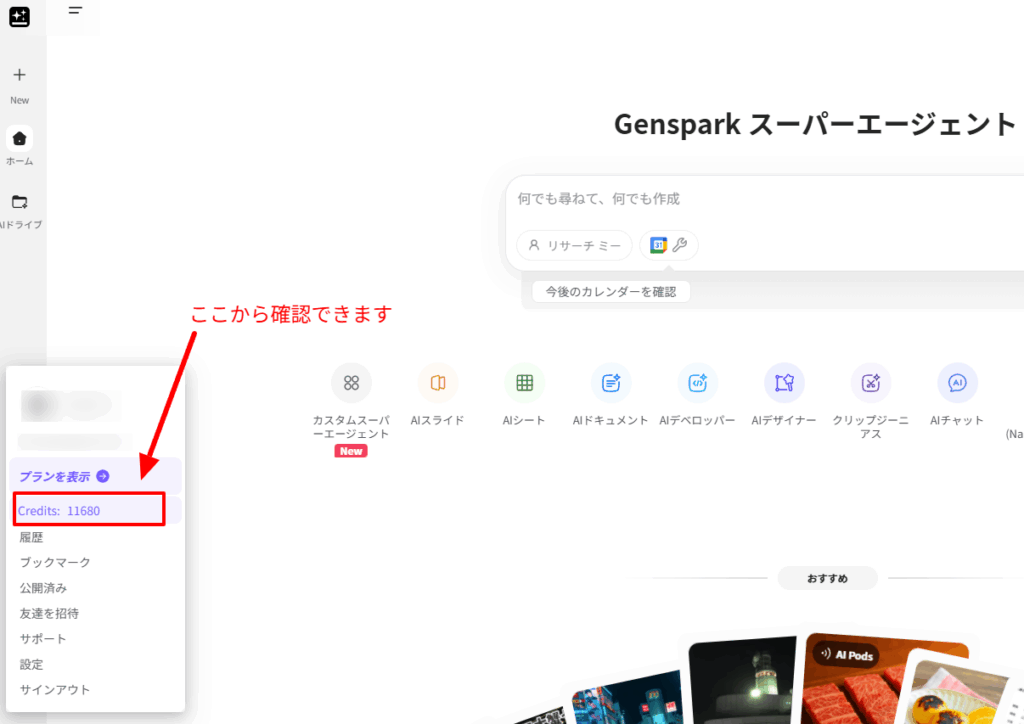
📅 月末のクレジット管理戦略
「月末にクレジットが余っている」「月初に使いすぎて後半が苦しい」。こんな経験ありませんか?計画的な管理方法を紹介します。
| 期間 | 配分 | 使い方 | 注意点 |
|---|---|---|---|
| 第1週(1-7日) | 30クレジット | 重要なプレゼン1-2本 | 使いすぎ注意 |
| 第2週(8-14日) | 25クレジット | 定例資料作成 | 計画的に使用 |
| 第3週(15-21日) | 25クレジット | 追加の資料作成 | 残高を確認しながら |
| 第4週(22-月末) | 20クレジット | 余裕を持って温存 | 緊急用に残す |
❓ Genspark AIスライドのクレジットについてよくある質問
これまで多くの方からGenspark AIスライドのクレジットについて質問をいただきました。特によく聞かれる質問をまとめたので、参考にしてください。
A:はい、毎月1日に自動的にリセットされます。余ったクレジットは翌月に繰り越しできませんので、月末に余っている場合は使い切ることをおすすめします。
私も最初は「もったいないから貯めておこう」と思っていましたが、繰り越しできないことを知って、月末には積極的に使うようにしています。練習用のスライドを作るのにも良いですよ!
A:はい、生成に失敗した場合やエラーが発生した場合は、クレジットが自動的に返却されます。ただし、「期待と違う内容だった」という理由では返却されないので注意してください。
これは私も最初に不安だったポイントです。実際に何度かエラーに遭遇しましたが、毎回きちんと返却されていました。安心して使えますよ。
A:現時点では、足りなくなったときは単発で購入可能です。月間クレジットが足りなくなり緊急で必要なっ倍も安心ですね。
私も月末にクレジットが足りなくなった時、結構お世話になっております。
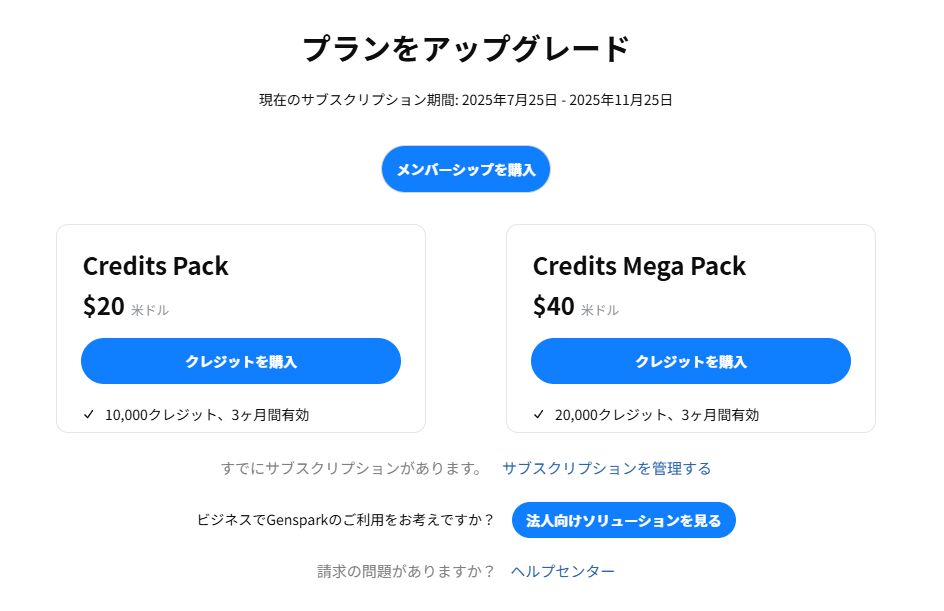
A:Pro Plusプラン以上であれば、チーム機能でクレジットを共有できます。無料プランとProプランは個人利用のみです。
チームで使う場合は、Pro Plusプランが圧倒的にコスパが良いです。私も会社で導入する際に、この点を確認しました。
A:Genspark内で再生成する場合は追加クレジットが必要ですが、PowerPointやGoogleスライドにエクスポート後の編集は無料です。
これが最大の節約ポイントです!私も今は、必ずエクスポートしてから細かい修正をしています。クレジットの消費が半分以下になりました。
A:はい、画像の数や品質によってクレジット消費が20-30%増加することがあります。必要最小限の画像使用を心がけましょう。
私も最初は「豪華にしたい!」と画像を多用していましたが、それだとクレジットがすぐになくなるんですよね。今は「本当に必要な画像だけ」を指定するようにしています。
A:はい、いつでもダウングレード可能です。次の請求サイクルから無料プランに戻ります。残っているクレジットは、そのサイクルが終了するまで使用できます。
私も一時期、Proプランを使っていましたが、使用頻度が減った時期に無料プランに戻しました。柔軟に変更できるのは嬉しいポイントですね。
実際に作成したスライド
実際に見ないとイメージわかない…という人のために!
めちゃくちゃ簡単な指示で2パターのスライドを作成してみました。参考にしてください。
Gensparkについてのスライド
もうこれはそのままですが、Gensparkについての説明をスライドにしてもらいました。
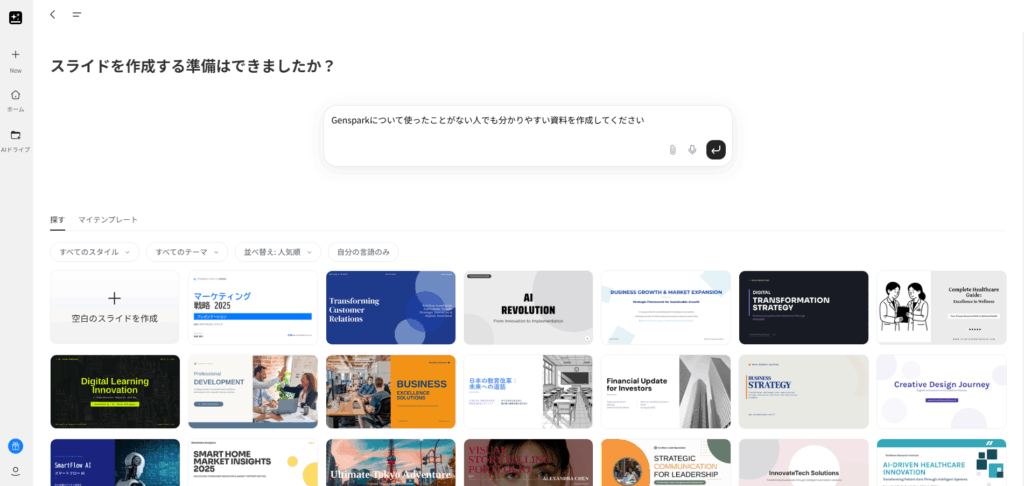
指示はたったこれだけ。完全になめてます。ところが!実際に出力されたものをご覧下さい。
いかがですか!このクオリティ!
若干内容が怪しい部分はありますが、あれだけの指示でよくここまで仕上げてくれたもんです。少し手直しすれば十分に使えるレベルですね
プロラインフリーについてのスライド
お次はこのブログで主に解説している、LINE拡張ツールプロラインフリーについての資料です。
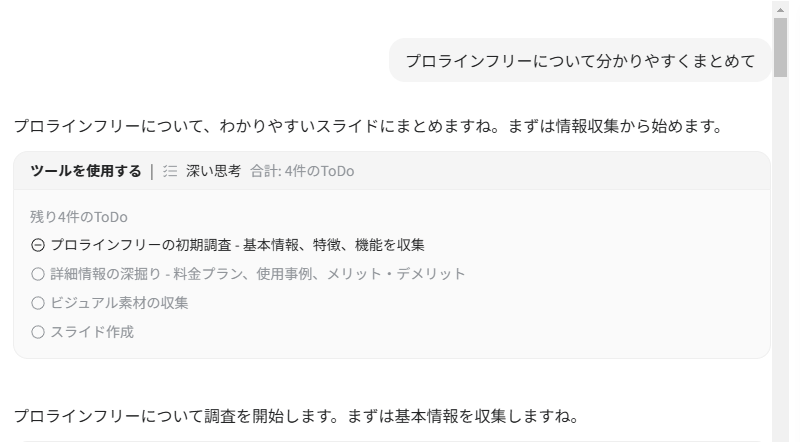
相変わらずのなめ切った指示のみで、無茶ブリしております。
そして出来上がった資料がこちら!
いかがですか!若干の表示崩れはありますが色見やら表やらグラフやら至れり尽くせりで非常に完成度が高い!
プロラインフリーについて詳しく知りたい方はこちら
最後に
🎉 まとめ:Genspark AIスライドのクレジットを賢く使いこなそう!
最後まで読んでいただき、ありがとうございました!
- 無料プランでも月3-5本の高品質スライドが作れる
- 事前準備5分でクレジット消費を30%削減できる
- エクスポート後の手動修正でクレジットを節約
- 画像使用を最小限にすることで消費を抑えられる
- 月間計画を立てることでクレジット切れを防げる
💰 AIツールの課金、毎月いくら払ってますか?
ChatGPT、Claude、Gemini、Perplexity…気づいたら月額費用が数万円になっていませんか?
実は、これら全部を1つにまとめられるツールがあります。それが
「Genspark」
です。
- ✅ 複数のAIモデルを一括利用可能
- ✅ 画像生成、動画生成、スライド作成まで対応
- ✅ 無料プランでも十分使える
※登録は無料で、30秒で完了します
価格の詳細はこちらの記事をご確認ください。

💰 AIツールの課金、毎月いくら払ってますか?
ChatGPT、Claude、Gemini、Perplexity…気づいたら月額費用が数万円になっていませんか?
実は、これら全部を1つにまとめられるツールがあります。それが
「Genspark」
です。
- ✅ 複数のAIモデルを一括利用可能
- ✅ 画像生成、動画生成、スライド作成まで対応
- ✅ 無料プランでも十分使える
※登録は無料で、30秒で完了します
価格の詳細はこちらの記事をご確認ください。

🚀 今すぐ無料で始められる!
登録は3分で完了。この記事を読みながら一緒に設定してみませんか?
✅ 月額費用0円でプロ級の機能が使える
✅ 設定は驚くほど簡単(初心者でもOK)
✅ 今なら無料の個別相談もあります













